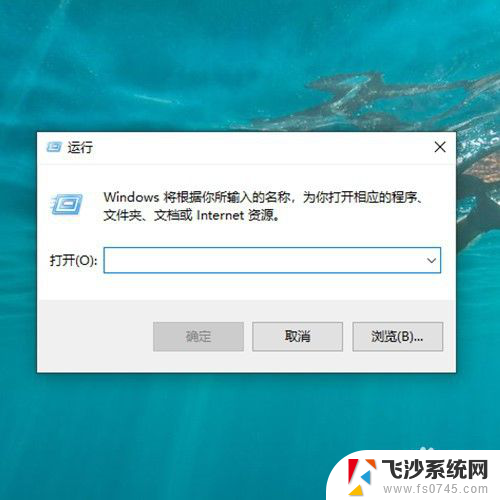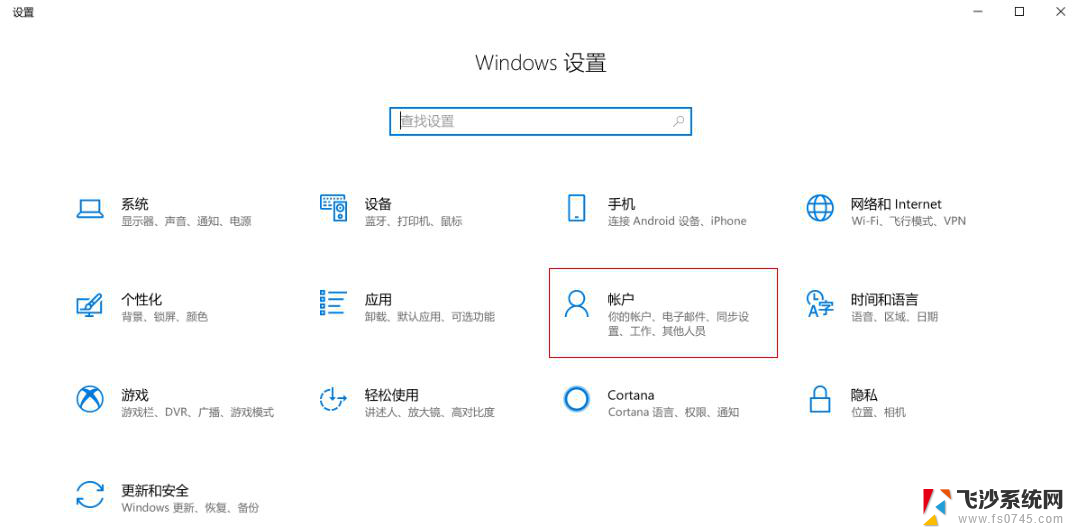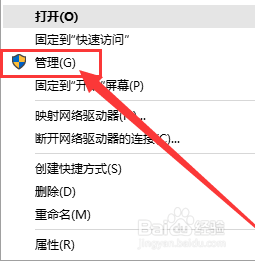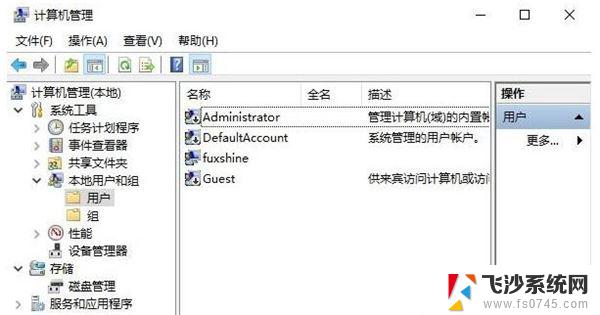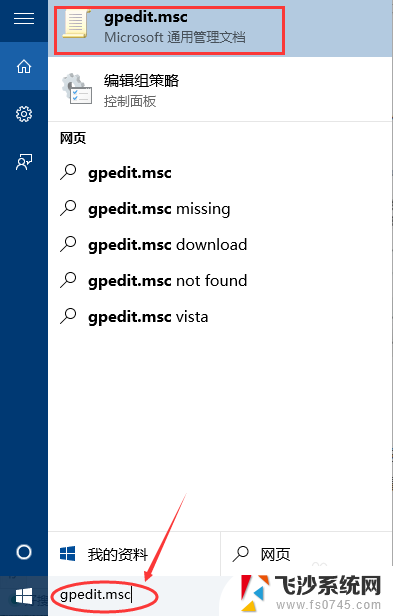笔记本权限管理在哪里 如何在笔记本win10上获取管理员权限
笔记本权限管理在哪里?如何在笔记本Win10上获取管理员权限?笔记本电脑在日常使用中经常需要进行一些需要管理员权限的操作,比如安装软件、修改系统设置等,但是许多用户却不清楚如何获取管理员权限,导致无法完成需要权限的操作。本文将为大家介绍在笔记本Win10上获取管理员权限的方法,让您轻松解决权限管理问题。
操作方法:
1.进入“计算机管理”。
右键点击电脑桌面“此电脑”图标,弹出菜单点击“管理”,进入“计算机管理”。
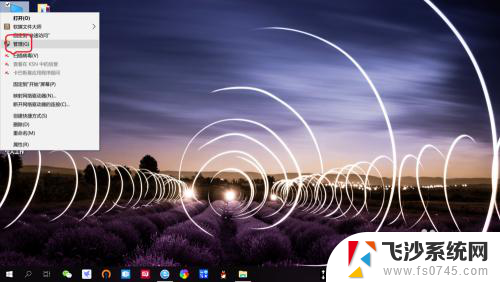
2.找到“administrator(管理员)”账户。
左侧依次点击“系统工具”——“本地用户组”——“用户”,右侧即可找到“administrator(管理员)”账户。
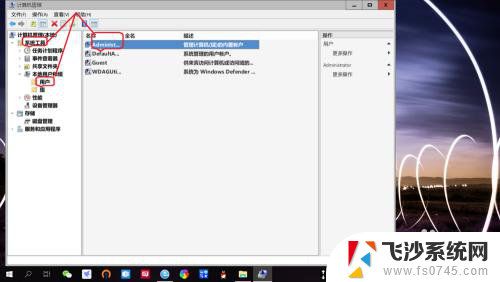
3.取消勾选“administrator(管理员)”账户禁用。
右键点击“administrator”——“属性”,取消勾选“账户已禁用”。
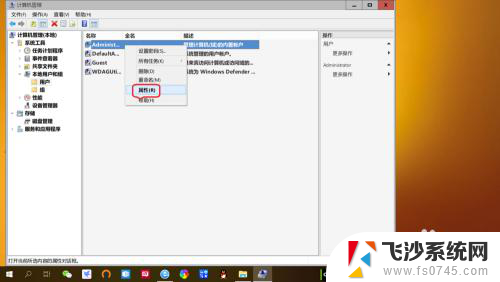
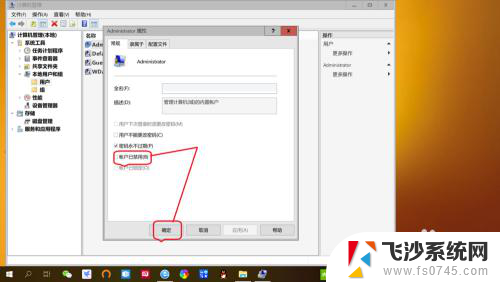
4.新建“管理员所有权”注册脚本。
电脑桌面新建文本文档,重命名为“管理员所有权”。打开文档输入下图所示的注册脚本代码,关闭文档将文件名后缀改为“reg”,即可新建“管理员所有权”注册脚本。
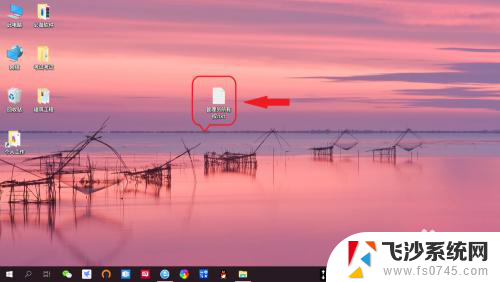
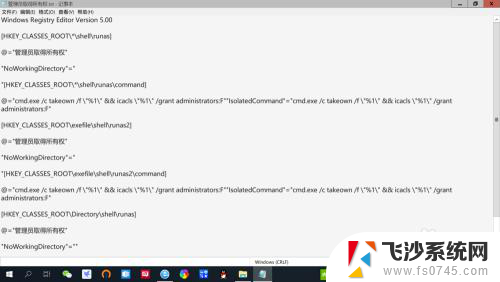
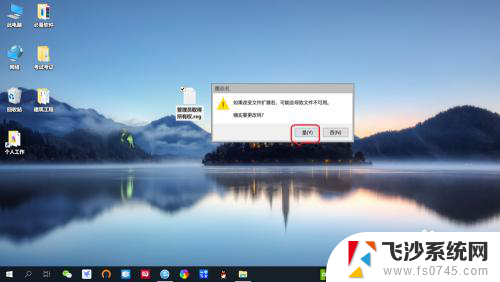
5.将“管理员所有权”注册脚本的项和值添加至注册表。
双击新建的“管理员所有权.reg”文件,点击“是”——“确定”。将“管理员所有权”注册脚本的项和值添加至注册表。
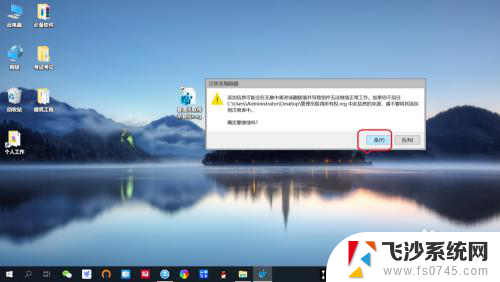
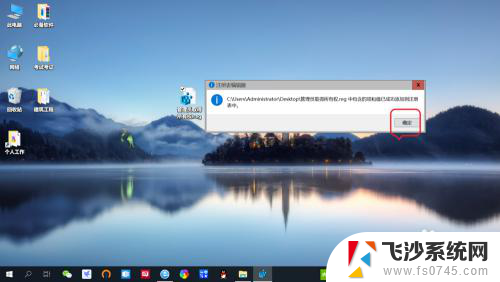
以上就是笔记本权限管理在哪里的全部内容,碰到同样情况的朋友们请参照小编的方法来处理,希望能对大家有所帮助。